
Como transmitir para Roku TV a partir do Android? Quatro métodos fáceis e eficazes são detalhados neste post. A maneira mais direta é usar o recurso de transmissão que já vem integrado em aplicativos de streaming, como a Netflix. As alternativas incluem aproveitar a função de espelhamento de tela integrada ao telefone Android, usar o aplicativo Roku e experimentar um aplicativo de transmissão profissional, como o Aplicativo Universal TV Cast from BoostVision. Desça para explorar os detalhes.
Sumário
Espelhamento de Tela vs. Transmissão
Antes de prosseguirmos com os passos para transmitir para a Roku TV a partir do Android, vamos explorar a diferença entre espelhamento de tela e transmissão.
Os dois termos são comumente trocados, mas eles têm muitas diferenças. A maior diferença está no que você pode ver na sua TV. Com a transmissão, você só verá a reprodução do que escolher, e a transmissão terminará automaticamente quando o vídeo acabar. Mas com o espelhamento de tela, cada ação que você realizar será espelhada na sua TV.
Em outras palavras, quando você está transmitindo um vídeo para sua TV Roku, você ainda pode fazer outra coisa em seus dispositivos móveis ou até mesmo desligá-los, enquanto durante o espelhamento de tela, seu dispositivo móvel deve permanecer ligado durante a duração da reprodução.
O texto a seguir mostra como fazer espelhamento de tela e transmissão do Android para a TV Roku.
Como transmitir do Android para a TV Roku?
Os quatro métodos são diferentes, mas têm o mesmo pré-requisito: o telefone Android e a TV Roku devem estar conectados à mesma rede Wi-Fi; caso contrário, a conexão não será estabelecida e o processo de transmissão não começará.
Portanto, primeiro, verifique a conexão de rede nos dois dispositivos.
Verifique a conexão de rede no telefone Android:
- Deslize para baixo a partir do topo da tela do telefone.
- Localize o ícone de Wi-Fi e verifique a rede à qual o telefone está conectado. Para obter informações claras, toque no seta ícone para expandir o menu de conexão Wi-Fi.
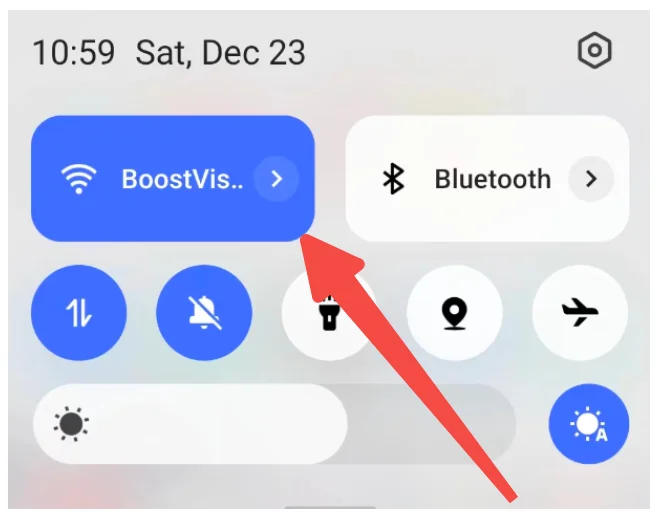
Verifique a conexão de rede na TV Roku:
- Pressione o casa botão no controle remoto do Roku.
- Role para cima ou para baixo e escolha a opção desejada. Configurações Opção.
- Escolha o Rede .
- Escolha o Sobre .
- Veja a qual rede a TV está conectada.
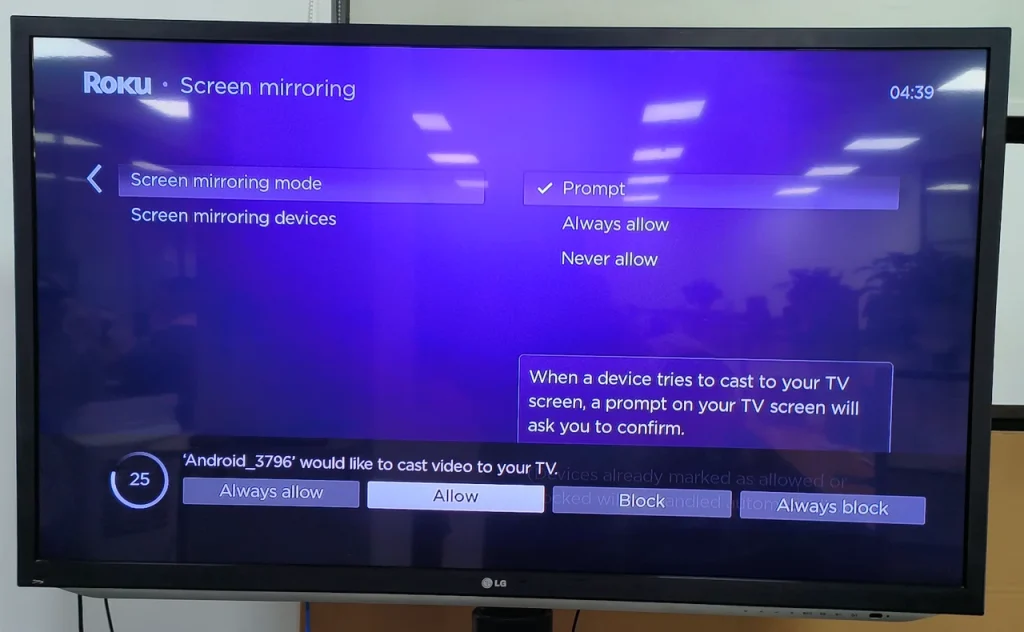
Se a conexão de rede for diferente, mude para a rede no telefone Android à qual a TV Roku está conectada, ou vice-versa.
Método 1. Use a Função de Transmissão Integrada dos Aplicativos de Streaming
O primeiro método que vem à mente pode ser o uso da função de transmissão integrada no aplicativo de streaming instalado no telefone Android.
A maioria dos aplicativos de streaming possui um recurso de transmissão integrado, incluindo Amazon Prime Video, Netflix, YouTube e outros. O recurso permite que você replique o vídeo diretamente na tela do seu Roku. Portanto, transmitir conteúdo de um telefone Android para a TV Roku é um processo simples nesta solução alternativa.
Como realizar o método? Os passos são os seguintes:
Paso 1. Certifique-se de que o aplicativo está instalado no telefone Android e na Roku TV. Se ainda não estiver na TV, adicione-o ao dispositivo Roku em alguns passos.
- Pressione o casa botão no controle remoto do Roku.
- Escolha o Canais de Streaming .
- Pesquise o aplicativo de streaming através da função de busca do Roku.
- Escolha o aplicativo desejado na lista de pesquisa e escolha o Add Canal .
- Aguarde a instalação ser concluída na TV.
Paso 2. Inicie o aplicativo no telefone Android e procure o ícone de transmissão, que parece um retângulo de cantos arredondados com três linhas curvas no canto inferior direito.
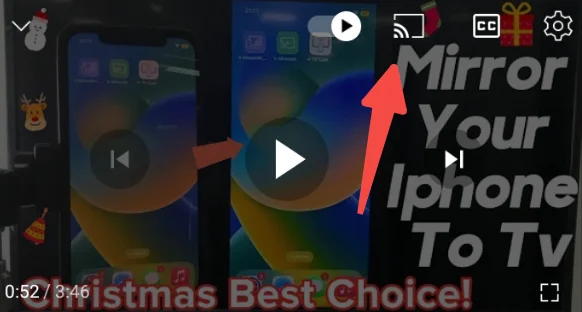
Nota: O ícone de transmissão pode não aparecer até que um vídeo esteja sendo reproduzido no telefone Android.
Paso 3. Escolha TV Roku da lista de dispositivos disponíveis no telefone Android.
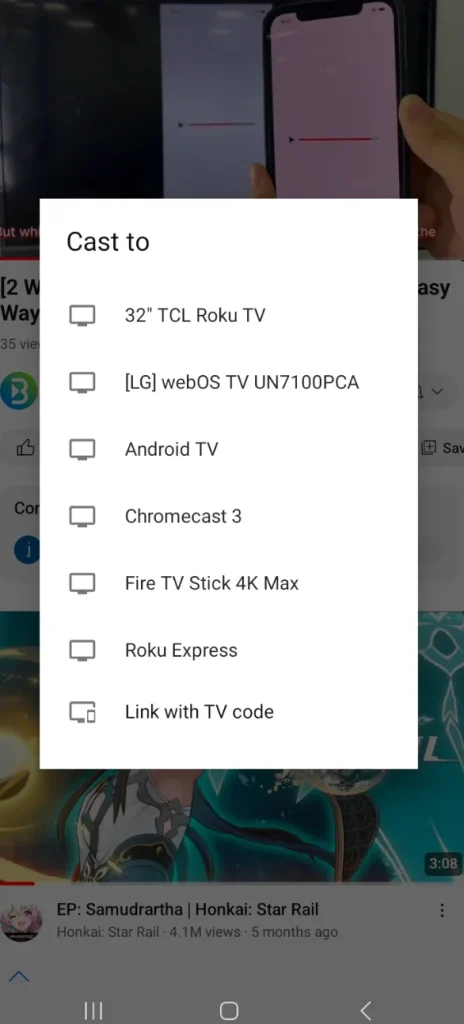
Paso 4. O aplicativo será iniciado automaticamente na TV e a reprodução do conteúdo começará.
Método 2. Use a Função de Espelhamento de Tela Integrada no Telefone Android
Quase todas as TVs Roku da geração atual suportam espelhamento de tela, e celulares com Android 10.0 ou posterior já possuem espelhamento de tela integrado. Assim, você pode tentar transmitir o conteúdo do seu Android para a TV Roku através da função de espelhamento de tela integrada em ambos os dispositivos.
Na TV Roku, pressione o casa pressione o botão no controle remoto Roku e vá para Configurações > System > Espelhamento. A Roku oferece três modos, a saber Prompt, Sempre permita, e Nunca permita.
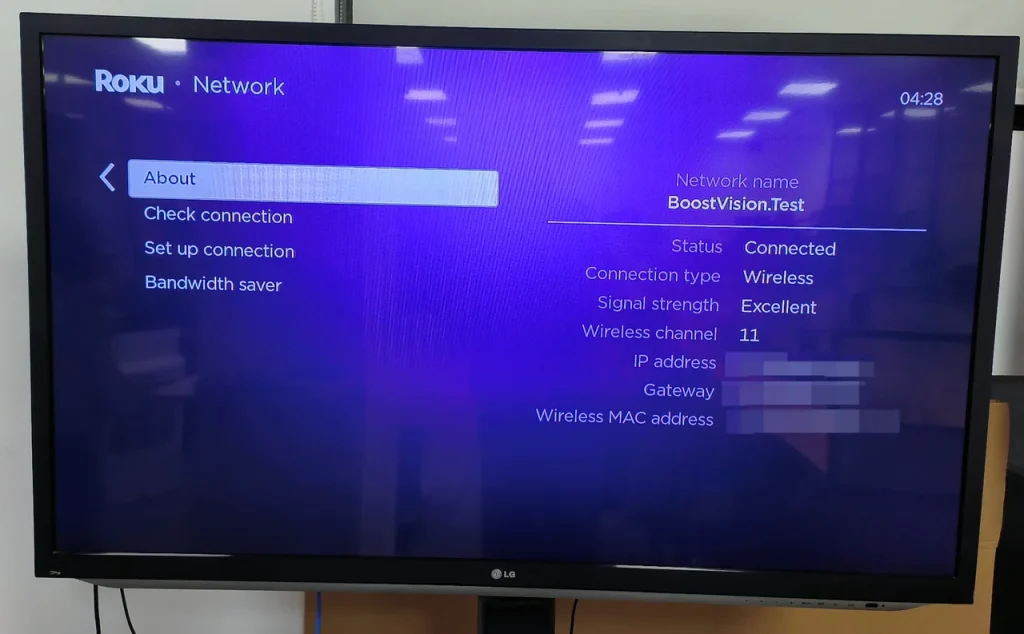
- Prompt: O Roku exibirá um aviso na tela quando uma solicitação de espelhamento de tela for feita a partir de outro dispositivo.
- Sempre permitir: Um pedido de qualquer dispositivo para espelhar ou transmitir sua tela será aceito sem nenhuma permissão do Roku.
- Nunca permita: Qualquer solicitação de espelhamento de tela de qualquer dispositivo será bloqueada e nenhum aviso aparecerá. Em outras palavras, quando o modo estiver ativado, o espelhamento de tela do Roku será desativado.
Onde fica o espelhamento de tela no telefone Android? Geralmente, pode ser acessado a partir do centro de controle, e o centro de controle pode ser acionado deslizando para baixo na tela inicial.
Diferentes fabricantes de telefones o denominam com diferentes termos, e os comuns são:
- Visão Inteligente
- Conexão Rápida
- SmartShare
- Transmissão AllShare
- Exibição sem fio
- Espelhamento de tela
- Conexão HTC
- Transmissão de Tela
- Transmissão
Depois de ter certeza de que ambos os seus dispositivos suportam espelhamento de tela, você pode seguir os seguintes passos para transmitir do Android para a Roku TV.
Paso 1. Deslize para baixo a tela inicial do dispositivo móvel, encontre a função de espelhamento de tela e ative-a.
Paso 2. Escolha seu TV Roku da lista de dispositivos para iniciar a conexão.
Paso 3. Olhe para a sua TV Roku. Se uma mensagem relacionada à transmissão aparecer, escolha Allow or Sempre Permitir.
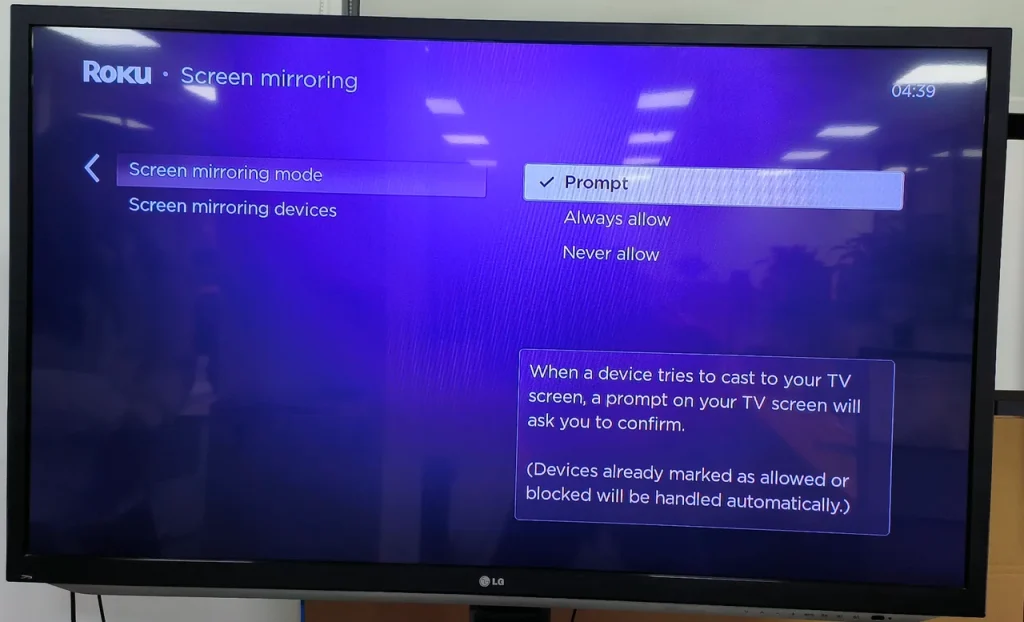
Uma vez que o processo de espelhamento de tela começa, tudo o que você vê e faz no seu telefone Android aparecerá na sua TV Roku.
Método 3. Use um Aplicativo Profissional de Transmissão
Você pode transmitir para o Roku a partir do seu dispositivo Android? Aqui vem uma resposta positiva, se você tem o aplicativo Universal TV Cast instalado no seu dispositivo Android.
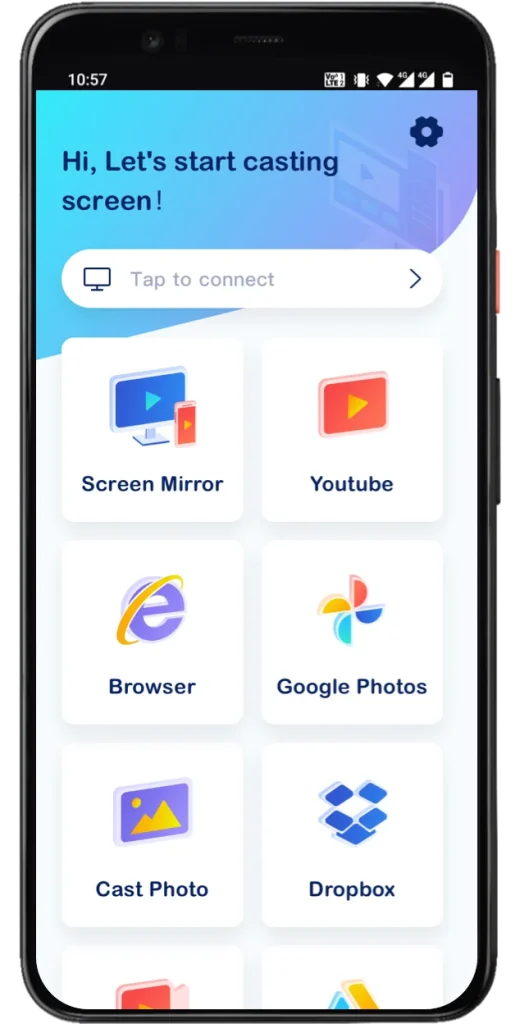
O aplicativo Universal TV Cast foi desenvolvido e lançado pela BoostVision para ajudar os usuários do Android a desfrutar de conteúdos em uma tela grande de TV.
A BoostVision é uma desenvolvedora profissional de aplicativos de espelhamento de tela e transmissão. Ela também oferece uma solução única para usuários de iOS transmitirem uma tela pequena para uma tela grande sem o AirPlay.
O aplicativo Universal TV Cast é mais útil neste caso. Ele oferece mais funções: o aplicativo possui espelhamento de tela e transmissão, e o recurso de transmissão permite que você transmita vários arquivos de mídia de diversas fontes para sua TV Roku, incluindo YouTube, um navegador, Google Fotos, Dropbox, Google Drive e seu álbum local.
Mais surpreendentemente, ele suporta Roku TV, bem como TVs de outras marcas. TVs Samsung, Fire TVs, LG TVs e outras TVs conectadas a um Chromecast também estão incluídas.
Certamente, com o aplicativo, o processo de transmissão também se torna simples:
Paso 1. Obtenha o aplicativo no seu telefone Android e inicie-o até que a instalação do aplicativo seja concluída.
Paso 2. Clique no My Fire TV Toque para conectar zona e escolha sua TV Roku da lista para configurar a conexão.
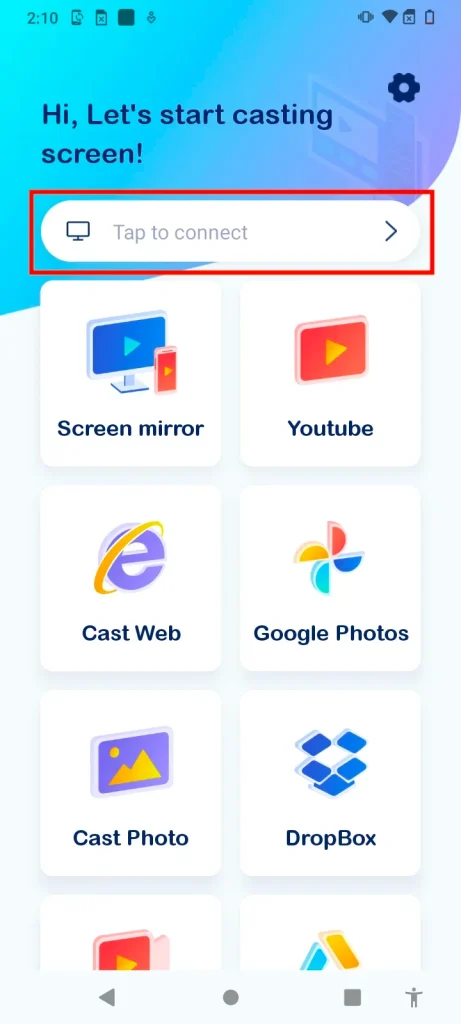
Paso 3. Habilite o recurso exibido na tela do seu telefone e siga as instruções na tela para iniciar o processo de transmissão. Para etapas detalhadas, consulte Tudo o que Você Precisa Saber sobre Transmissão em Smart TV.
Método 4. Use o Aplicativo Roku
Em Google Play, há um aplicativo chamado O Aplicativo Roku. O aplicativo desenvolvido pela Roku ajuda os usuários da Roku a controlarem os dispositivos Roku com facilidade.
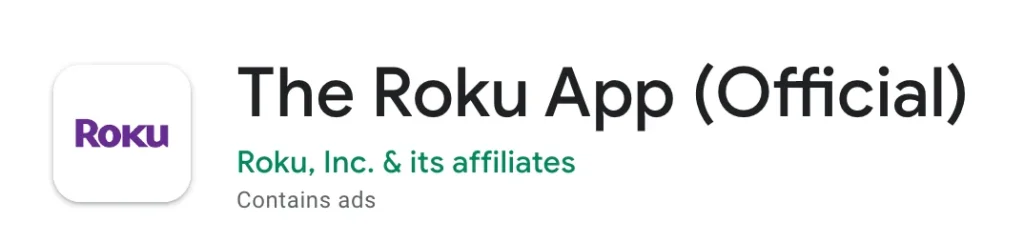
Com o aplicativo, você pode configure um controle remoto Roku no seu smartphone. e transmitir facilmente diferentes arquivos de mídia do seu telefone Android para a Roku TV, como fotos, vídeos, etc. No entanto, o aplicativo oficial não possui um recurso de espelhamento de tela e apenas transmite do Android para a Roku.
Aqui estão os passos para transmitir para a Roku TV do seu dispositivo Android através do aplicativo oficial.
Paso 1. Inicie o aplicativo no seu telefone Android e siga as instruções na tela para entrar na sua conta Roku.
Paso 2. Toque em Dispositivos Toque na tela inicial e escolha seu TV Roku Selecione o dispositivo da lista para conectá-lo.
Paso 3. Uma vez que a conexão esteja estabelecida, escolha um vídeo ou foto que você deseja compartilhar.
Paso 4. Você pode assistir ao vídeo ou foto selecionados na tela grande.
Transmitir conteúdo na Roku TV a partir do seu dispositivo Android desta forma também é bastante simples. Mas às vezes, o processo pode não ocorrer tão suavemente como acima por causa do problema. O aplicativo Roku não está encontrando um dispositivo. Se isso acontecer com você, você pode tentar outro aplicativo útil de transmissão.
Conclusão
Transmitir do Android para a Roku TV é bastante fácil, independentemente de qual dos quatro métodos acima você adotar. Certamente, o terceiro pode ser o ideal, pois o aplicativo Universal TV Cast da BoostVision suporta espelhamento de tela e transmissão.
Como você faz a transmissão do seu dispositivo Android para sua TV Roku? Por favor, compartilhe este post com outras pessoas se achar que é útil.
Como Transmitir para Roku TV a partir do Android FAQ
P: Como faço para transmitir meu Android para o Roku?
Geralmente, existem quatro maneiras de transmitir um dispositivo Android para a TV Roku.
- Use o ícone de transmissão incorporado ao aplicativo de vídeo.
- Use o recurso de espelhamento de tela fornecido por ambos os dispositivos.
- Use o aplicativo Roku.
- Use um aplicativo de espelhamento de tela e transmissão, como o Universal TV Cast desenvolvido pela BoostVision.
P: Por que não consigo transmitir para a minha TV Roku?
Quando você não é possível transmitir para a sua TV Roku, Primeiro, certifique-se de que sua Roku TV está conectada à mesma rede que seu smartphone. Se não houver diferença na conexão de rede, as razões variam em diferentes casos, mas as comuns incluem falhas temporárias, sistema desatualizado em ambos os dispositivos, entre outros. Há uma razão especial: se você usar o recurso de transmissão incorporado em um aplicativo de vídeo, o aplicativo também deve estar instalado em sua Roku TV.
P: Todas as TVs Roku têm AirPlay?
A Roku adicionou o recurso AirPlay à maioria dos dispositivos que executam o Roku OS 9.4 ou posterior. Para verificar se sua Roku TV possui o recurso, você pode navegar até Configurações > Sistema > Sobre no dispositivo e procurar pelo recurso chamado "Apple AirPlay e Homekit".
P: Alguém pode fazer espelhamento de tela do meu telefone sem que eu saiba?
Sim, seu telefone pode ser espelhado sem sua permissão. Por exemplo, se você instalou malware em seu telefone, ele espelhará seu telefone sem alertá-lo. Nesse caso, por favor, não baixe aplicativos de plataformas não oficiais e não clique em links desconhecidos ou escaneie códigos QR não identificados. Caso contrário, suas informações pessoais serão vazadas e seu dinheiro será transferido secretamente.








